- Autor Jason Gerald [email protected].
- Public 2023-12-16 11:03.
- Zuletzt bearbeitet 2025-01-23 12:14.
Um einen JARVIS-ähnlichen KI-Assistenten zu erstellen, müssen Sie einen Avatar namens Dave auswählen und Rainmeter herunterladen, um ihn auf Ihrem Desktop anzuzeigen. Nachdem Sie einen JARVIS-ähnlichen KI-Assistenten eingerichtet haben, können Sie ihn verwenden, indem Sie Befehle geben.
Schritt
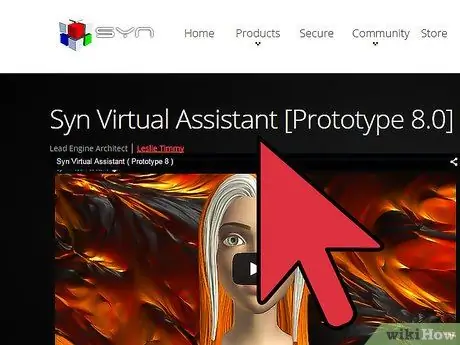
Schritt 1. Laden Sie ein virtuelles Assistentenprogramm herunter, um JARVIS darzustellen, wie z. B. Syn Virtual Assistant
Sie finden dieses Programm mit dem Stichwort "Download Syn Virtual Assistant" bei Google.
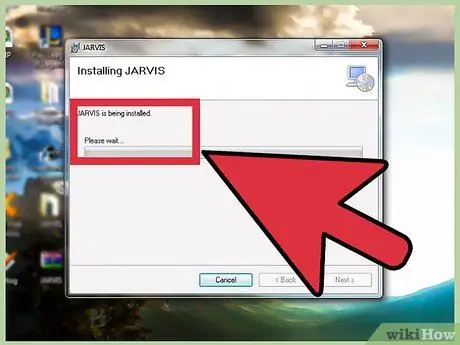
Schritt 2. Klicken Sie nach der Installation des virtuellen Assistenten mit der rechten Maustaste auf die Anwendung und wählen Sie Als Administrator ausführen
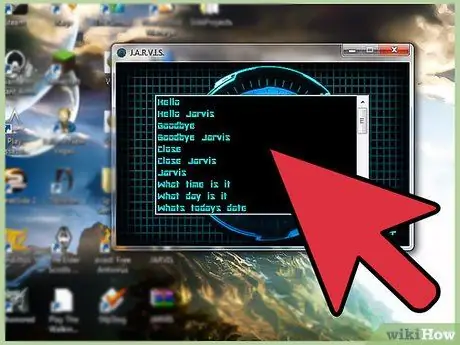
Schritt 3. Klicken Sie auf das Symbol des Einstellungsfensters > Grafik und Sprache, und wählen Sie dann Dave als Avatar aus
Stellen Sie sicher, dass Sie eine männliche Stimme haben, bevor Sie für Dave stimmen. Jetzt ist Ihr virtueller Assistent bereit für den letzten Schliff.
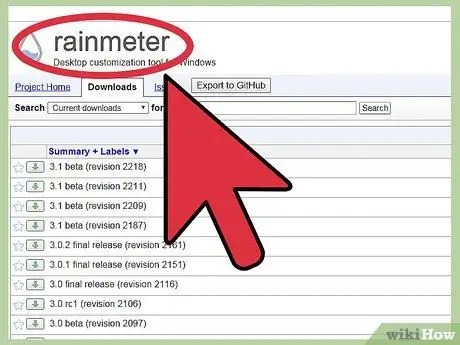
Schritt 4. Suchen Sie bei Google nach "Rainmeter" und laden Sie dann die App herunter, um die Jarvis-Benutzeroberfläche auf Ihren Desktop zu bringen
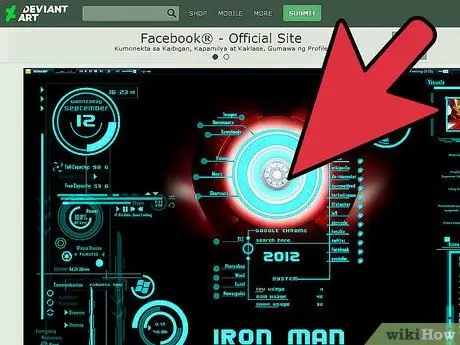
Schritt 5. Nach der Installation von Rainmeter machen Sie den letzten Schliff, indem Sie die Jarvis-Skin für Rainmeter installieren
Sie finden diesen Skin, indem Sie bei Google nach "IronMan Jarvis Rainmeter Skin" suchen. Entfernen Sie alle anderen Skins außer IronMan Jarvis Skin.
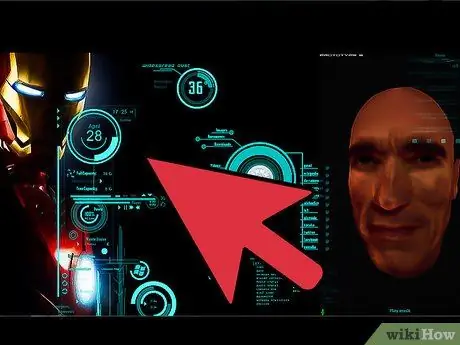
Schritt 6. Geben Sie Ihrem Jarvis-ähnlichen KI-Assistenten Sprachbefehle
Testen Sie dann die Funktion.
Tipps
- Seien Sie geduldig beim Einrichten des KI-Assistenten. Der Einrichtungsvorgang kann eine Weile dauern.
- Fügen Sie dem KI-Assistenten weitere Sprachbefehle hinzu.
- Stellen Sie sicher, dass Ihr Mikrofon von guter Qualität ist und über eine Geräuschunterdrückung verfügt.
- Probieren Sie verschiedene Optionen im Einstellungsmenü von Syn Virtual Assistant oder Rainmeter aus, um das gewünschte Ergebnis zu erzielen.






